高機能で使いやすいというAUTOMATIC1111版の stable-diffusion-webui
ようやくMacでも使えるようになった!ということで、早速インストールしてみます
手順はそんなに多くないので、ノンエンジニアの自分でも特につまづきませんでした
事前準備
Homebrewをインストール
こちらの記事を参考に行なってください
モデルファイルを準備
モデルファイルとはAIの脳みたいなもので、いろんな種類があります
学習させた内容や量が違うので、同じプロンプトでも違うモデルデータが使えば、全く違う画像が生成されます
◯◯◯.ckptや◯◯◯.safetensorsという拡張子のデータです
今回は代表的な「stable-diffusion-v1-5(v1-5-pruned.safetensors)」と、MidJourneyを参考に作られた「openjourney(mdjrny-v4.safetensors)」をダウンロードします
stable-diffusion-v1-5:https://huggingface.co/runwayml/stable-diffusion-v1-5/tree/main
openjourney-v2:https://huggingface.co/prompthero/openjourney-v2/tree/main
インストールするフォルダを設定
画像生成AIをインストールしたいフォルダを作成
作成したフォルダを右クリックし「フォルダに新規ターミナル」を選択
ターミナルがひらけばOK
画像生成AIをインストール
先ほど開いたターミナルに下記コマンドを入力。必要なライブラリーをインストールします
brew install cmake protobuf rust python@3.10 git wget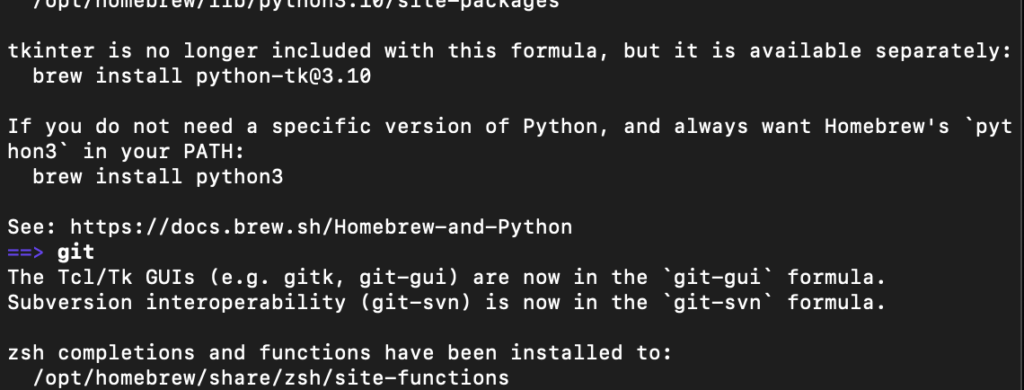
下記コマンドで「AUTOMATIC1111」をインストール
git clone https://github.com/AUTOMATIC1111/stable-diffusion-webui
指定していたフォルダ内に「stable-diffusion-webui」フォルダができます
stable-diffusion-webui > models > Stable-diffusion の中にダウンロードしておいたモデルファイルを移動します
「stable-diffusion-webui」フォルダを右クリックし「フォルダに新規ターミナル」を選択
開いたターミナルで下記を実行
./webui.sh少し時間がかかりますが、下記のようにURLが表示されます

このURLをコピーし、ブラウザで開きます
下記の画面に移動できれば成功です
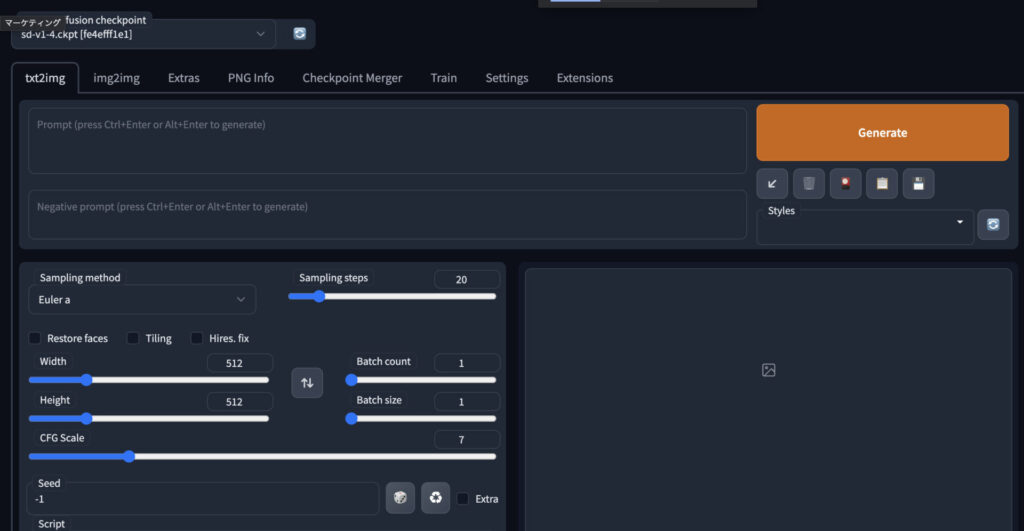
実際に描いてみた
2つのモデルを入れたので実際に書き出してみる
プロントは以下の通り↓
(masterpeace), A girl wearing headphones around her neck and a hoodie, upper body, looking ahead, background is neon sign , unrealengine character, Concept art, sci-fi
さらにopenjourneyはプロンプト内に‘mdjrny-v4 style’を入れることで、よりMidJouney風に仕上がります
stable-diffusion-v1-5


openjourney(mdjrny-v4 style なし)


openjourney(mdjrny-v4 style あり)


なるほど…モデルの違いでかなり仕上がりが違うことがわかりました
まとめ
設定項目が多く、一瞬ひるみますが覚えれば使いやすそうなUI……色々ためしていきたいと思います
特にControlNetを使った構図指定は後日ためしたい!
不明点などあれば、問い合わせやTwitterにご連絡ください!



コメント